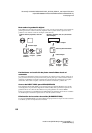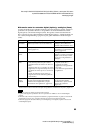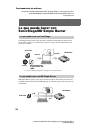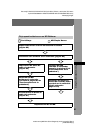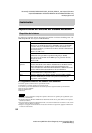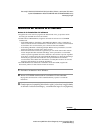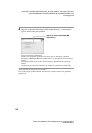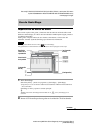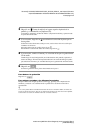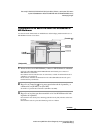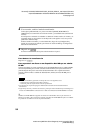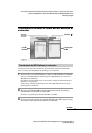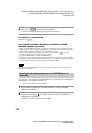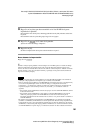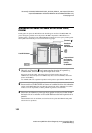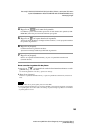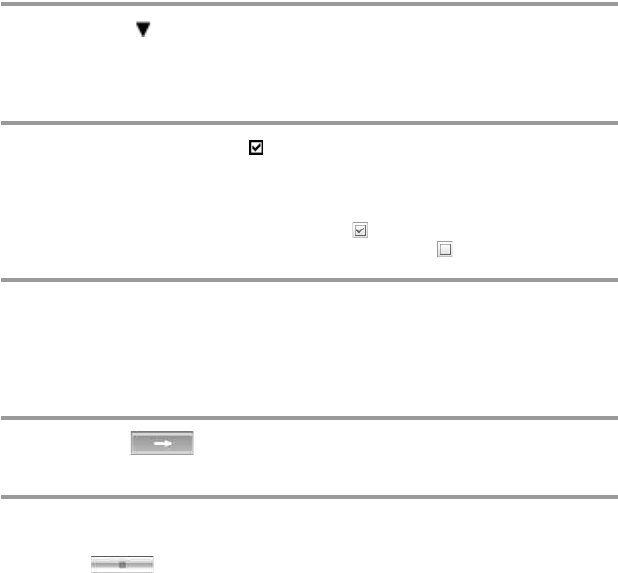
96
model name1[MZ-RH10/SonicStage3.0] model name2[Hi SS3.0]
[2-588-603-41(1)]
masterpage:Left
filename[C:\PROYECTOS\PROYECTOS_XP\SON_SSIAJX_102\Jupiter\TCX-5247
Jupiter\ES\2588603411ES\01ES-MZRH910EU\01ES060OPESS3.0.fm]
3 Haga clic en [ Fuente de música] en la parte superior izquierda de la
pantalla y, a continuación, en [Importar CD].
La pantalla se cambiará a “Fuente de música” (Importación de CD) y aparecen todas
las pistas del CD de audio.
4 Si es necesario, haga clic en para eliminar la selección de pistas que no
desea grabar.
Si elimina la selección de una casilla por error, vuelva a hacer clic en la casilla para
restablecer la selección.
Para seleccionar todas las casillas, haga clic en
.
Para eliminar la selección de todas las casillas, haga clic en .
5 Si es necesario, cambie el formato y la velocidad de bits para la grabación del
CD de audio.
Cuando haga clic en [Configuración] en el lado derecho de la pantalla, aparecerá el
cuadro de diálogo “Formato de importación del CD”. El cuadro de diálogo le pedirá
que seleccione el formato y la velocidad de bits para la grabación de un CD de audio.
6 Haga clic en .
Se inicia la grabación de las pistas seleccionadas en el paso 4.
Para detener la grabación
Haga clic en .
Para asignar portadas a los álbumes importados
Busque el archivo de imagen que desee (archivo jpg, gif, bmp) con el Explorador de
Windows y arrástrelo a la visualización de la portada en la sección de control de la
reproducción.
z
Si no se han podido obtener automáticamente datos del CD como el título de álbum, el nombre del
artista o los títulos de las pistas, haga clic en [Información del CD] en la parte derecha de la pantalla.
Cuando realice esa acción, el ordenador debe estar conectado a Internet.